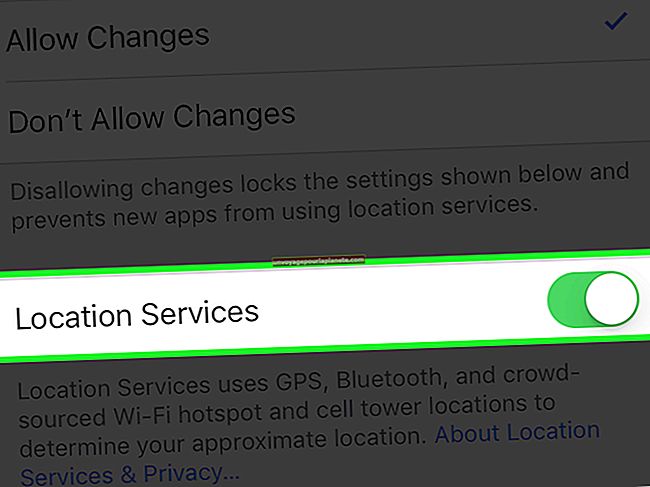Paano Makuha ang isang Imahe sa Windows Media Player 10
Kung kailangan mong kunan ng larawan ang mga imahe mula sa mga video sa pagsasanay o iba pang mga materyal sa video, maaari mong gamitin ang Windows Media Player 10 sa mga computer sa Windows XP. Gayunpaman, makakakuha ka ng isang itim na imahe kung susubukan mong gamitin ang Print Screen key nang hindi muna inaayos ang Media Player. Bilang default, gumagamit ang player ng mga overlay ng video; pinipigilan ka ng mga overlay na ito mula sa pagkuha ng mga screenshot. Pagkatapos mong hindi paganahin ang mga overlay, maaari kang kumuha ng mga screenshot habang nagpe-play ang video o pagkatapos mong i-pause ito.
1
Ilunsad ang Windows Media Player 10, i-click ang "Tools" at pagkatapos ay piliin ang "Opsyon" upang buksan ang window ng Mga Pagpipilian.
2
Piliin ang tab na "Pagganap," at pagkatapos ay i-click ang pindutang "Advanced" upang buksan ang window ng Mga Setting ng Pagpabilis ng Video.
3
Huwag paganahin ang pagpipiliang "Gumamit ng Mga Overlay" sa seksyong Pagpapabilis ng Video sa pamamagitan ng pag-aalis ng check sa kahon nito.
4
I-click ang "OK" upang isara ang window ng Mga Setting ng Pagpabilis ng Video, pagkatapos ay i-click ang "Ilapat" at "Oo" upang ilapat ang mga bagong setting at, sa wakas, i-click ang "OK" upang isara ang window ng Mga Pagpipilian.
5
Simulan ang pag-playback ng video at i-double click ang window ng video upang makapasok sa full-screen mode.
6
Pindutin ang "Print Screen" upang makuha ang isang screenshot. Maaari mong i-click ang pindutang "I-pause" bago mo makuha ang screenshot.
7
Mag-double click sa video upang lumabas sa mode na full-screen, i-click ang "Start," piliin ang "Lahat ng Program," piliin ang folder na "Mga Kagamitan" at pagkatapos ay i-click ang "Paint" upang buksan ang Microsoft Paint.
8
Pindutin ang "Ctrl-V" upang i-paste ang screenshot mula sa clipboard sa Microsoft Paint at pagkatapos ay pindutin ang "Ctrl-S" upang buksan ang I-save Bilang window.
9
Magpasok ng isang pangalan para sa iyong screenshot sa patlang ng Pangalan ng File, piliin ang format ng imahe mula sa drop-down na kahon na I-save Bilang Uri, piliin ang folder kung saan mo nais na i-save ang screenshot at i-click ang "I-save" upang i-save ang screenshot.